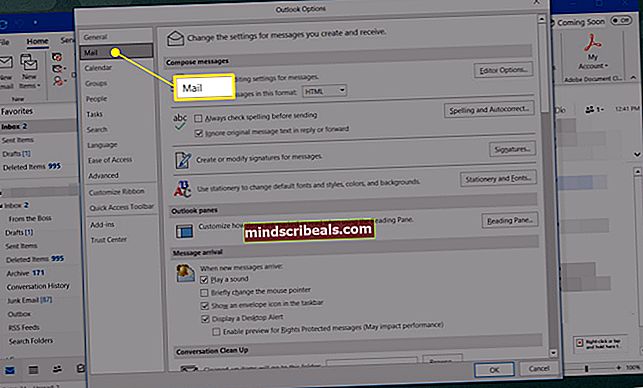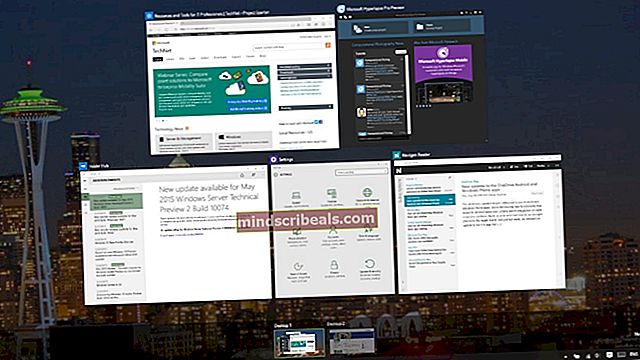Korjaus: tehtäväpalkista puuttuu järjestelmäkuvakkeita (Windows Vista / 7)
Jokaisessa Windows-versiossa on tehtäväpalkki, ja jokaisessa tehtäväpalkissa on ilmoitusalue, joka on omistettu näyttämään käynnissä olevien ohjelmien kuvakkeita - järjestelmän kuvakkeet - ja kaikki niiden tuottamat ilmoitukset. Tehtäväpalkin ilmoitusalueella sijaitsevien järjestelmäkuvakkeiden joukossa on Äänenvoimakkuus, Teho, Verkko ja Toimintakeskus kuvakkeet - joista kukin toimii eräänlaisena pikakuvakkeena eri asetuksiinsa. Tässä tapauksessa ilmoitusalueella olevat järjestelmäkuvakkeet ovat äärimmäisen tärkeitä tavallisen ihmisen jokapäiväisessä tietokoneen käytössä.
Nämä järjestelmäkuvakkeet - etenkin Äänenvoimakkuus ja Verkko kuvakkeet - niillä on taipumus kadota paikoiltaan ilmoitusalueella / järjestelmäalustalla. Tämä pieni taipumus muuttuu äärimmäisen raskauttavaksi ja merkittäväksi ongelmaksi, joka tuli ensimmäisen kerran Windows-käyttäjien tietoon kaikkialla maailmassa jo Windows Vistan päivinä. Tämä ongelma vaikuttaisi edelleen myös Windows Vistan seuraajaan Windows 7: een ja sen jälkeen tulleisiin Windows-käyttöjärjestelmien iteraatioihin.
Käyttäjät, joihin tämä ongelma vaikuttaa, kokevat toisinaan väliaikaista helpotusta uudelleenkäynnistää heidän tietokoneensa ja havaitsevat, että puuttuvat järjestelmäkuvakkeet ovat palanneet oikeille paikoilleen, mutta tämä helpotus on useimmiten väliaikainen, koska yksi tai useampi järjestelmäkuvake katoaa uudelleen jonkin ajan kuluttua. Onneksi tämä ongelma on yhtä pysyvästi korjattavissa kuin hankala, ja seuraavat ovat tehokkaimpia ratkaisuja, joita voidaan käyttää ongelman ratkaisemiseen:
Ratkaisu 1: Palauta puuttuvat järjestelmäkuvakkeet Rekisterieditorilla
Tehokkain ja suosituin ratkaisu tähän ongelmaan on puuttuvien järjestelmäkuvakkeiden palauttaminen tekemällä muutama muutos kyseisen käyttäjän tietokoneen rekisterissä sisäänrakennetun Windows-apuohjelman avulla. Rekisterieditori. Jos haluat korjata ongelman tällä menetelmällä, sinun on:
Lehdistö Windows-logo näppäin + R avataksesi a Juosta
Tyyppi regedit osaksi Juosta -valintaikkuna ja paina Tulla sisään käynnistää Rekisterieditori Jos sinua pyydetään vahvistamaan toiminto tai antamaan järjestelmänvalvojan salasana, tee mitä pyydetään.
Jos sinua pyydetään vahvistamaan toiminto tai antamaan järjestelmänvalvojan salasana, tee mitä pyydetään.
Vasemmanpuoleisessa ruudussa Rekisterieditori, siirry seuraavaan hakemistoon:
HKEY_CURRENT_USER > Ohjelmisto >Luokat >Paikalliset asetukset >Ohjelmisto >Microsoft >Windows >Nykyinen versio >Lokero Ilmoita
Oikeassa ruudussa Rekisterieditori, etsi nimetty merkintä ja napsauta sitä hiiren kakkospainikkeella IconStreams, Klikkaa Poistaa asiayhteysvalikossa ja napsauta Joo seuraavalle ponnahdusikkunalle.

Etsi seuraavaksi nimetty merkintä ja napsauta sitä hiiren kakkospainikkeella Aiemmat kuvakkeetStream, Klikkaa Poistaa asiayhteysvalikossa ja napsauta Joo seuraavalle ponnahdusikkunalle.

merkintä: Jos et näe Lokero Ilmoita alikansio alla Nykyinen versio oikeassa ruudussa Rekisterieditori (mikä on harvinainen tapaus), paina Ctrl + F aloittaaksesi haun koko rekisteristäsi. Jätä kaikki vastaavasti avattuun löytö valintaikkuna sellaisenaan, kirjoita IconStreams osaksi Löytää mitä -kenttään ja napsauta Etsi Seuraava. Anna rekisterisi hakea, ja kun prosessi on valmis, sinut viedään IconStreams rekisterimerkintä. Aiemmat kuvakkeetStream Rekisterimerkinnät ovat samassa paikassa, ja voit sitten poistaa molemmat.
Poistu Rekisterieditori.
Lehdistö Ctrl + Siirtää + poistu käynnistää Tehtävienhallinta.
Siirry kohtaan Prosessit
Etsi, napsauta ja valitse nimetty prosessi explorer.exe.
Klikkaa Lopeta prosessi

Klikkaa Tiedosto työkalurivin yläosassa.
Klikkaa Uusi tehtävä (Suorita…).
Tyyppi tutkimusmatkailija valintaikkunaan ja paina Tulla sisään.
Poistu Tehtävienhallinta. Sinun pitäisi nyt nähdä puuttuvat järjestelmäkuvakkeet takaisin oikeille paikoilleen.
Ratkaisu 2: Käytä Microsoft Fix-It -ohjelmaa, joka on suunniteltu erityisesti tämän ongelman korjaamiseen
Kuten aiemmin todettiin, rekisteri on uskomattoman herkkä osa Windows-tietokoneita. Tällöin useimmat ihmiset eivät halua käpertyä rekisterinsä kanssa eivätkä mieluummin käytä korjausta ongelmaan, johon liittyy rekisterin muokkaaminen manuaalisesti. Jos olet yksi niistä ihmisistä, älä pelkää, koska tähän ongelmaan on olemassa paljon turvallisempi ratkaisu, jolla voit ratkaista tämän ongelman Rekisterieditori edes avaamatta Rekisterieditori! Kuinka sinä suoritat tällaisen tehtävän, kysyt? No, sinun tarvitsee vain napsauttaa tässä, Klikkaa ladata alla Korjaa se minulle aloittaa Microsoftin korjaustiedoston lataaminen, joka on luotu nimenomaan tämän ongelman korjaamiseksi, ja kun Korjausohjelma on ladattu, siirry kohtaan ja kaksoisnapsauta sitä käynnistääksesi sen.
Kun Microsoft Fix-It on käynnistetty, seuraa näytön ohjeita, jotta se suorittaa tarvittavat muutokset tietokoneen rekisteriin puolestasi, jotta sinun ei tarvitse sotkea rekisterin kanssa, jolloin koko prosessi on periaatteessa riskitön.
Ratkaisu 3: Suorita järjestelmän palautus
Jos sinulla on järjestelmän palautuspisteitä, jotka on luotu ennen tämän ongelman alkamista, voit ehkä korjata sen suorittamalla järjestelmän palautuksen. Järjestelmän palauttaminen palauttaa tietokoneen aikaisemmin tallennettuun ajankohtaan, vaikka se ei vaikuta mihinkään tietokoneeseesi tallennetuista tiedoista. Järjestelmän palauttaminen poistaa kaikki valitun järjestelmän palautuspisteen luomisen jälkeen asennetut ohjelmat, sovellukset, ohjaimet ja päivitykset. Järjestelmän palauttaminen edellyttää, että:
Pidä Windows-näppäintä painettuna ja paina R. Kirjoitarstrui.exeja valitse Suorita-valintaikkunassaOK.
Kun Järjestelmän palauttaminen Käynnistä ohjelma napsauttamalla Valitse toinen palautuspiste ja napsauta Seuraava.
Napsauta ja valitse järjestelmän palautuspiste, joka luotiin ennen kuin aloitit ongelman kärsimisen.
Klikkaa Seuraava.
Kun järjestelmän palautus on suoritettu onnistuneesti, napsauta Suorittaa loppuun.

Uudelleenkäynnistää tietokoneesi, ja jos ratkaisu toimi, näet kaikki puuttuvat järjestelmäkuvakkeet takaisin siihen, mihin ne kuuluvat, kun tietokoneesi käynnistyy.